华硕ROG G21垂直桌面是由华硕推出的高度配置的桌面游戏机。 ASUS ROG G21配备了Intel Core i7第8代系列Intel Core i7 8700 3.2GHz主频率六核/十二个线程处理器,DDR4 266632GB Ultra-Large Morta-Large Morege,512GB+1TB soldstate Mechanble Hybrid Hard Drive,Nvidia Geforce GTX 1080 8GB图形内存,非常强大的配置。由于ASUS ROG G21已预装在Windows 10系统中,因此本文中Winwin7的编辑将与您分享如何修改ASUS ROG G21的Win7旗舰系统!
华硕ROG G21预装Windows 10换win7步骤一:准备工作1。准备大容量的USB磁盘(最好在8G上方以上)制作USB磁盘PE启动磁盘。安装方法:( Micro PE USB磁盘启动磁盘生产方法(图))
USB驱动器启动磁盘生产工具的功能:
任何捆绑的软件都没有启动磁盘。
支持PE自动维修UEFI+GPT引导。
支持Legacy/UEFI双启动。
自动将USB3.0和NVME驱动程序注入一键安装
2。下载并安装Windows7专业版:Asus Win7 64位Ultimate Edition(新型号,支持USB3.0)
3。解压缩下载的win7iso映像文件,然后将GHO文件复制到USB闪存驱动器;
华硕ROG G21预装Windows 10换win7步骤二:BIOS修改与U盘启动1。重新启动笔记本,然后按ESC进入BIOS设置,然后按F7进入高级模式,如下图所示;
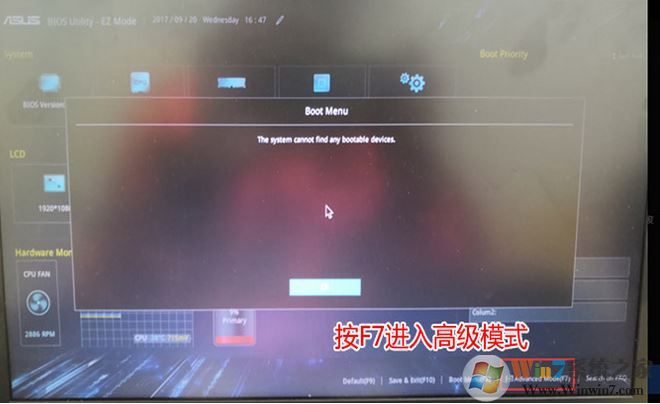
2。输入高级模式后,按箭头键移动到安全性,选择安全启动,然后输入并更改安全的启动控件,以关闭安全启动;
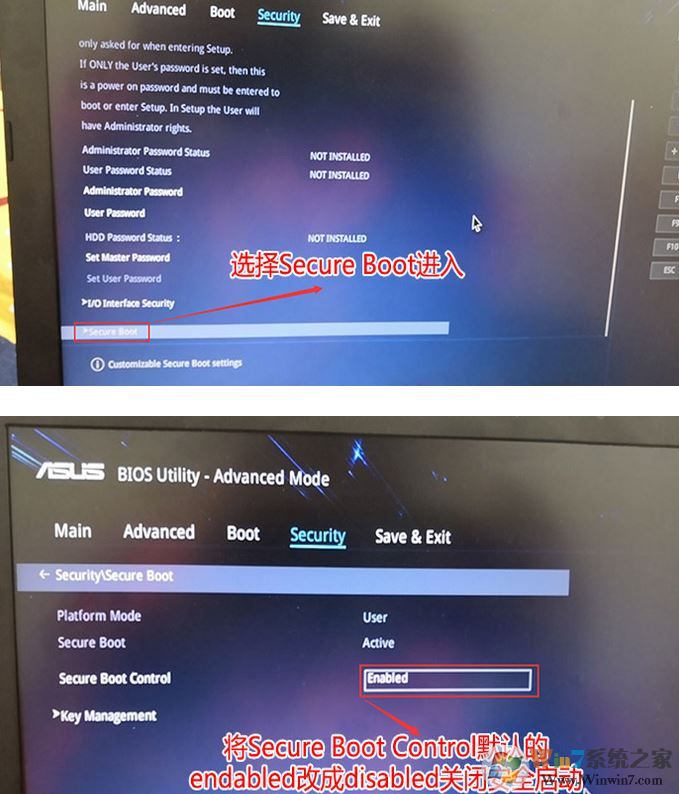
3。切换到引导选项,将CSM支持从禁用到启用,然后启用兼容模式;
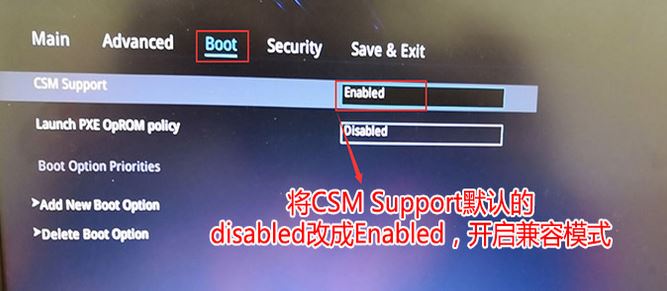
4。继续将启动选项1选项更改为正常启动,切换启动选项1和启动选项2硬盘启动位置,将第一个引导项目设置为正常硬盘启动,以及带有Windwos boot的UEFI引导分区经理,然后按F10保存设置;
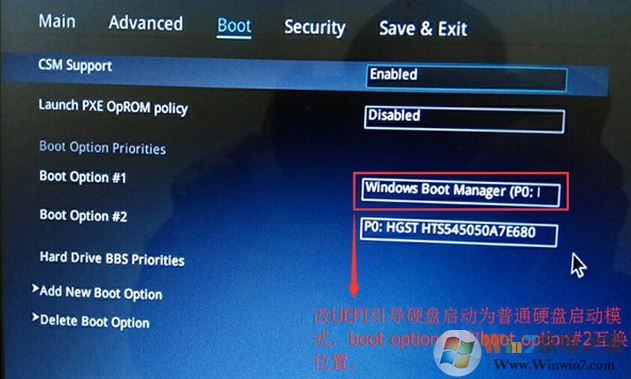
5。插入U磁盘启动磁盘,重新启动并按ESC选择以识别U磁盘启动项目,然后按Enter;
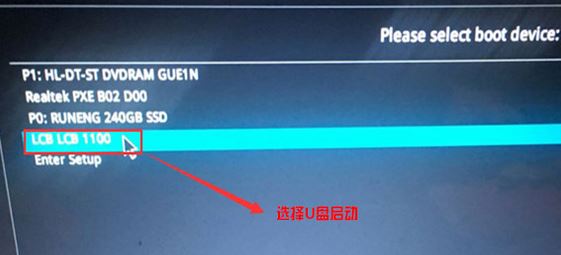
华硕ROG G21预装Windows 10换win7步骤三:磁盘分区与系统安装1。输入U磁盘启动磁盘,然后使用上下键选择[1]进入PE系统;
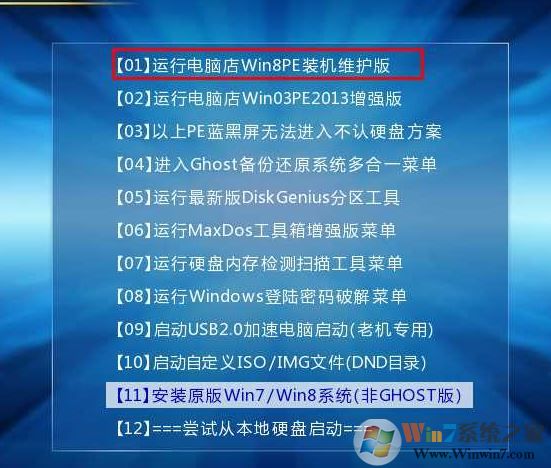
2。在桌面上打开Diskgenius分区工具(DG分区工具);打开磁盘后,选择笔记本电脑硬盘,然后单击“硬盘”以查看菜单中的选项是否将“转换分区表类型转换为mbr格式”,如果是灰色,则是灰色的,那么我们就不'需要重新分配。除了C磁盘系统磁盘和桌面上的信息外,重新安装系统后将不会清除其他磁盘上的信息。如果选项“将分区表类型转换为MBR格式”是可选的。整个硬盘需要格式化,操作方法如下:
删除分区:单击“硬盘” ——以“删除所有分区”。确保信息已在删除之前已传输。删除后,单击[保存更改],如图所示:
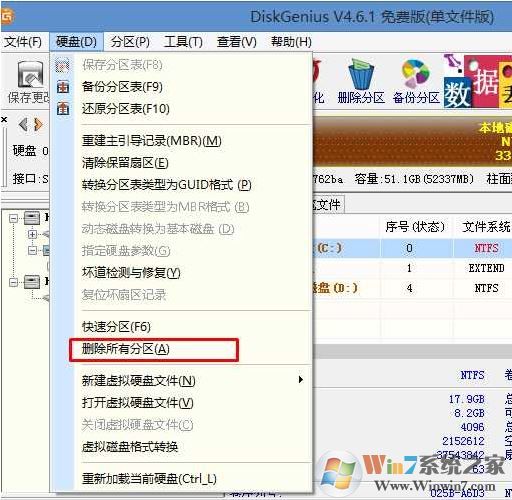
将GPT分区转换为MBR格式:删除分区后,将硬盘分区表类型安装到MBR格式,然后“将分区表类型转换为“硬盘” ——的MBR格式,然后保存更改(以下是以下更改(以下是该图目前是可以指出的,如果它不是尖锐的,则意味着它已转换。
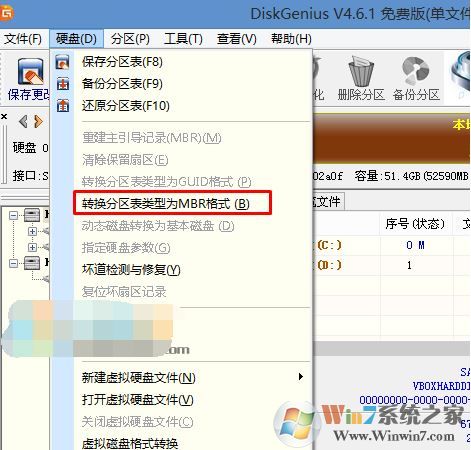
重新分配:磁盘格式转换完成后,单击[快速分区],检查分区表类型到MBR,检查重建主引导记录的MBR,选择所需的分区的数字和大小。当然,您可以单击“自定义”来设置适当的分区,按确定并启动分区(如果是固态驱动器或东芝的硬盘驱动器,则需要对其进行4K对齐),如下所示:

3。分区完成后,在桌面上运行“一键安装和还原”工具,然后选择Win7系统映像文件,将C磁盘用作系统磁盘,在C磁盘中安装Win7系统,然后将其安装单击确定;
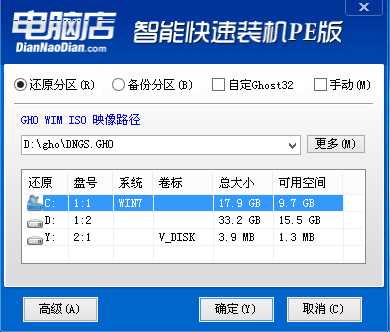
然后将发布GHO安装程序。请勿在此接口中移动计算机或USB驱动器。一方面,将发生故障。当滚动条达到100时,我们将提示我们重新启动计算机。目前,我们单击确定或让其自动重新启动计算机。重新启动后,拔下USB闪存驱动器,系统将自动完成随后的程序安装,直到看到桌面!
以上是Winwin7的编辑为您共享的华硕ROG G21预装Windows 10换win7 u盘安装教程!